На первом занятия вы получите ответы на следующие вопросы:
1. Что такое "блог"?
2. Какие бывают блоги?
3. Как назвать блог?
4. Как создать блог на платформе Blogger?
5. Как выбрать дизайн и шаблон для блога?
6. Как пользоваться панелью управления блогом?
1. Что такое "блог"?
БЛОГ (англ.blog, от web log) - дневник, сетевой журнал
одного или нескольких авторов, организованный в
обратнохронологическом порядке (последние записи
сверху). Его основное содержание - регулярно
добавляемые записи, презентации, изображения или
мультимедиа.
2. Какие бывают блоги?
Рассмотрим виды образовательных блогов:
Шаг 2
Переходим по ссылке: https://www.blogger.com/start и
заполняем анкету и нажимаем кнопку Далее
Шаг 3
Шаг 4
Шаг 5
Изучаем информацию на следующей странице и
нажимаем оранжевую кнопку Перейти в Blogger
Шаг 6
Шаг 7
Записываем заголовок (название) своего блога и адрес
(эту информацию зафиксируйте у себя в блокноте).
Потом выбираем шаблон (позже, когда блог будет
заполнен минимальной информацией, шаблон можно
будет поменять).
Не забудьте нажать оранжевую кнопку Создать блог!
Шаг 8
После проделанных операций на мониторе должно
появиться такое окно:
Шаг 9
Теперь займёмся основными настройками блога.
Нажмите на маленькую стрелочку слева от кнопки Посмотреть блог.
Откроется вот такая панель:
Выбираем самую последнюю строку "Настройки".
Оказываемся на странице "Настройки. Основное".
Здесь вы можете:
Шаг 10
Переходим на другую страничку, воспользовавшись ссылкой "Сообщения и комментарии" (слева в Настройках).
Тут можно определиться с количеством сообщений на главной странице, а также настроить комментарии.
Шаг 11
Далее нажимаем ссылку "Дизайн".
Перед нами макет созданного блога.
К макету мы будем обращаться, когда возникнет необходимость настроить сообщения и добавить гаджеты.
Шаг 12
Возвращаемся на предыдущую страницу и переходим к Дизайну (ссылка слева над Шаблоном):

Шаг 13
Воспользовавшись ссылкой "Шаблон", мы оказывемся в Дизайнере шаблонов.
Здесь можно поэкспериментировать с различными шаблонами, а также выбрать фон для блога:
Выбрать нужное количество и расположение колонок в блоге:
Отрегулировать ширину всего блога и колонок в отдельности:
Не забывайте подтверждать изменения оранжевой
кнопкой Применить к блогу
После всех изменений ваша главная страница блога будет выглядеть примерно так:
1. Что такое "блог"?
2. Какие бывают блоги?
3. Как назвать блог?
4. Как создать блог на платформе Blogger?
5. Как выбрать дизайн и шаблон для блога?
6. Как пользоваться панелью управления блогом?
1. Что такое "блог"?
БЛОГ (англ.blog, от web log) - дневник, сетевой журнал
одного или нескольких авторов, организованный в
обратнохронологическом порядке (последние записи
сверху). Его основное содержание - регулярно
добавляемые записи, презентации, изображения или
мультимедиа.
2. Какие бывают блоги?
Рассмотрим виды образовательных блогов:
- блог учителя-предметника
- блог класса
- блог-портфолио
- блог-газета
- блог проекта
- блог методического объединения
- блог администратора
- блог библиотекаря
- блог-электронная тетрадь
- блог сетевого сообщества
- блог-дистанционное родительское собрание
- блог мастер-класса и т.п.
Перед созданием блога необходимо определиться с его видом и тематикой. Отнестись к данному вопросу нужно крайне серьёзно, т.к. от выбора тематики будет зависеть популярность вашего проекта в сети.
Продумайте также, кто будет читать ваш блог, кто ваша
целевая аудитория. Для кого вы делаете блог? Для учеников, родителей, коллег и т.п.
Продумайте также, кто будет читать ваш блог, кто ваша
целевая аудитория. Для кого вы делаете блог? Для учеников, родителей, коллег и т.п.
2.Как назвать блог?
Любой блог должен иметь название, которое поможет сориентировать читателей в его содержании.
Кроме того, помните известную фразу: "Как лодку назовёшь, так она и поплывёт"?
Конечно, название блога можно в любой момент изменить, если оно вас спустя какое-то время перестало радовать.
3. Создаём блог на Blogger
Blogger - это бесплатный веб-сервис для ведения блогов,
с помощью которого любой пользователь может завести
свой блог, не прибегая к программированию и не
заботясь об установке и настройке программного
обеспечения.
Данный сервис очень прост и понятен в эксплуатации,
поэтому от начинающих блоггеров не требуются
специальные знания и навыки.
Итак, если вы определились с тематикой, видом и
названием блога, тогда можно начинать его создание!
Шаг 1
Предварительно заводим почтовый ящик. Если он у вас уже есть, то заводить его вновь нет необходимости.
Blogger - это бесплатный веб-сервис для ведения блогов,
с помощью которого любой пользователь может завести
свой блог, не прибегая к программированию и не
заботясь об установке и настройке программного
обеспечения.
Данный сервис очень прост и понятен в эксплуатации,
поэтому от начинающих блоггеров не требуются
специальные знания и навыки.
Итак, если вы определились с тематикой, видом и
названием блога, тогда можно начинать его создание!
Шаг 1
Предварительно заводим почтовый ящик. Если он у вас уже есть, то заводить его вновь нет необходимости.
Шаг 2
Переходим по ссылке: https://www.blogger.com/start и
заполняем анкету и нажимаем кнопку Далее
Шаг 3
На следующей страничке добавляем своё фото и
нажимаем кнопку Дальше
нажимаем кнопку Дальше
Шаг 4
Читаем поздравление и нажимаем большую синюю
кнопку.
кнопку.
Шаг 5
Изучаем информацию на следующей странице и
нажимаем оранжевую кнопку Перейти в Blogger
Шаг 6
На следующем этапе создаём блог с помощью серой
кнопки Новый блог (слева).
кнопки Новый блог (слева).
Шаг 7
Записываем заголовок (название) своего блога и адрес
(эту информацию зафиксируйте у себя в блокноте).
Потом выбираем шаблон (позже, когда блог будет
заполнен минимальной информацией, шаблон можно
будет поменять).
Не забудьте нажать оранжевую кнопку Создать блог!
Шаг 8
После проделанных операций на мониторе должно
появиться такое окно:
Теперь займёмся основными настройками блога.
Нажмите на маленькую стрелочку слева от кнопки Посмотреть блог.
Откроется вот такая панель:
Выбираем самую последнюю строку "Настройки".
Оказываемся на странице "Настройки. Основное".
Здесь вы можете:
- изменить название блога,
- добавить описание,
- добавить авторов,
- ограничить круг читателей блога,
- а также добавить читателей.
Шаг 10
Переходим на другую страничку, воспользовавшись ссылкой "Сообщения и комментарии" (слева в Настройках).
Тут можно определиться с количеством сообщений на главной странице, а также настроить комментарии.
Далее нажимаем ссылку "Дизайн".
Перед нами макет созданного блога.
К макету мы будем обращаться, когда возникнет необходимость настроить сообщения и добавить гаджеты.
Шаг 12
Возвращаемся на предыдущую страницу и переходим к Дизайну (ссылка слева над Шаблоном):

Шаг 13
Воспользовавшись ссылкой "Шаблон", мы оказывемся в Дизайнере шаблонов.
Здесь можно поэкспериментировать с различными шаблонами, а также выбрать фон для блога:
Выбрать нужное количество и расположение колонок в блоге:
Отрегулировать ширину всего блога и колонок в отдельности:
Не забывайте подтверждать изменения оранжевой
кнопкой Применить к блогу
После всех изменений ваша главная страница блога будет выглядеть примерно так:
Поздравляю! Ваш блог готов!










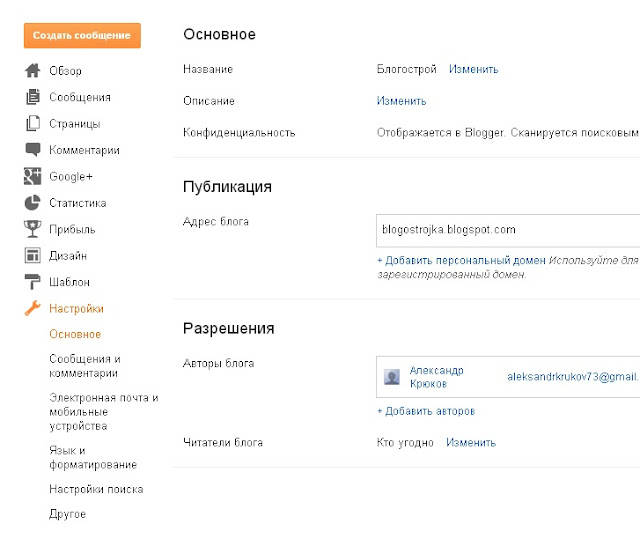






Комментариев нет:
Отправить комментарий